Připojení k disku Yandex prostřednictvím klienta WebDAV
V příjemném dialogu s Yandex Diskem smutná jen jedna věc: malý alokovaný hlasitost. Dokonce i když existuje možnost přidat místa, ale stále ještě nestačí.
Autor se dlouho zmátl o možnosti připojit několik počítačů k počítači, navíc, takže soubory byly uloženy pouze v cloudu a na počítači - zkratky.
Aplikace od vývojářů Yandex neumožňuje simultánní práci s několika účty, standardní nástroje systému Windows nemohou propojit několik síťových jednotek ze stejné adresy.
Bylo nalezeno řešení. To je technologie WebDAV a klient CarotDAV . Tato technologie umožňuje připojení k úložišti, kopírování souborů z počítače do cloudu a zpět.
S programem CarotDAV můžete také vyměňovat soubory z jednoho úložiště (účtu) do jiného.
Klient si můžete stáhnout tento odkaz .
Tip: stáhněte verzi Portable a zapisujte složku s programem na jednotku USB flash. Tato verze znamená práci klienta bez instalace. Takže máte přístup k úložišti z libovolného počítače. Instalovaná aplikace navíc může odmítnout spustit druhou kopii.
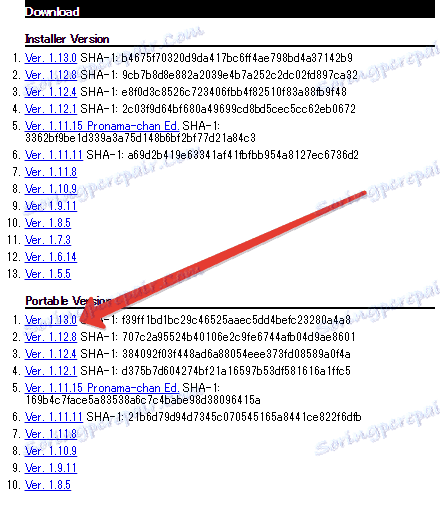
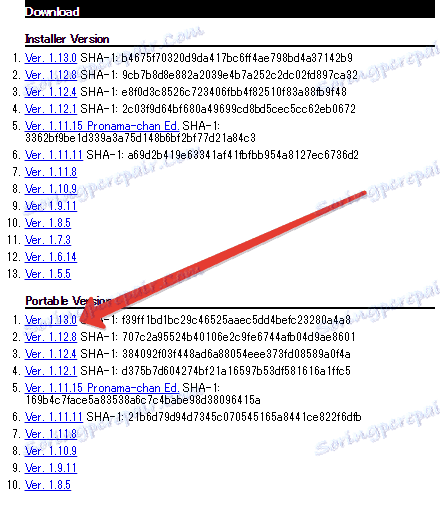
Takže s nástroji, o kterých jsme se rozhodli, nyní začneme realizovat. Spusťte klienta, přejděte do nabídky "Soubor" , "Nové připojení" a vyberte "WebDAV" .
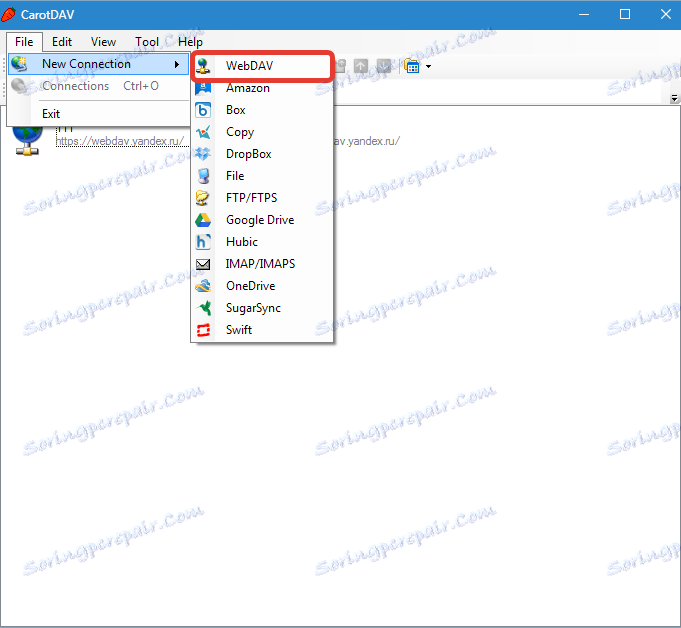
V okně, které se otevře, uvedeme název nového připojení, zadejte přihlašovací údaje z účtu Yandex a hesla.
V poli "URL" zapisujeme adresu. Pro disk Yandex je:
https://webdav.yandex.ru
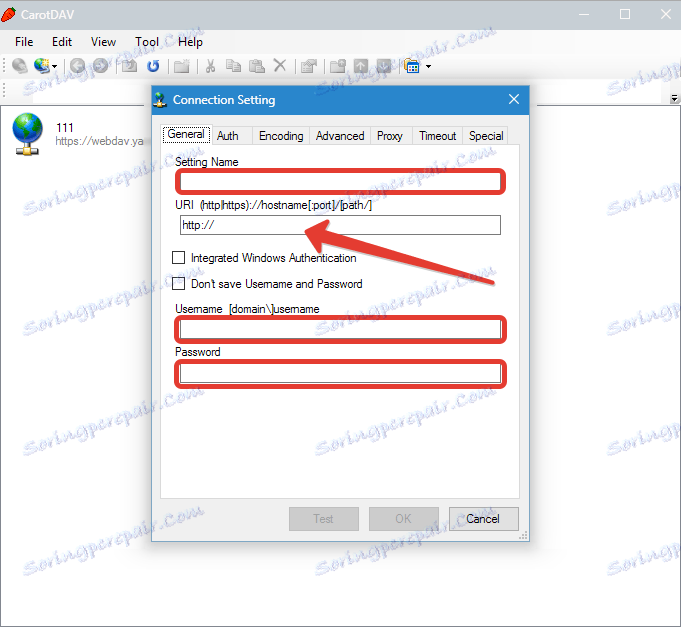
Pokud z bezpečnostních důvodů chcete zadat své uživatelské jméno a heslo pokaždé, zaškrtněte políčko na obrazovce níže.
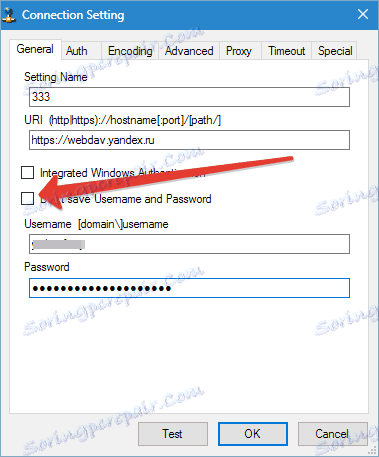
Klikněte na tlačítko OK .
V případě potřeby vytvoříme několik spojení s různými daty (login-password).
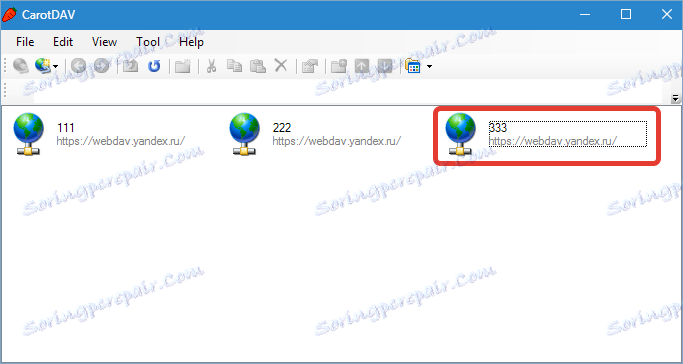
Otevře cloud s dvojitým kliknutím na ikonu připojení.
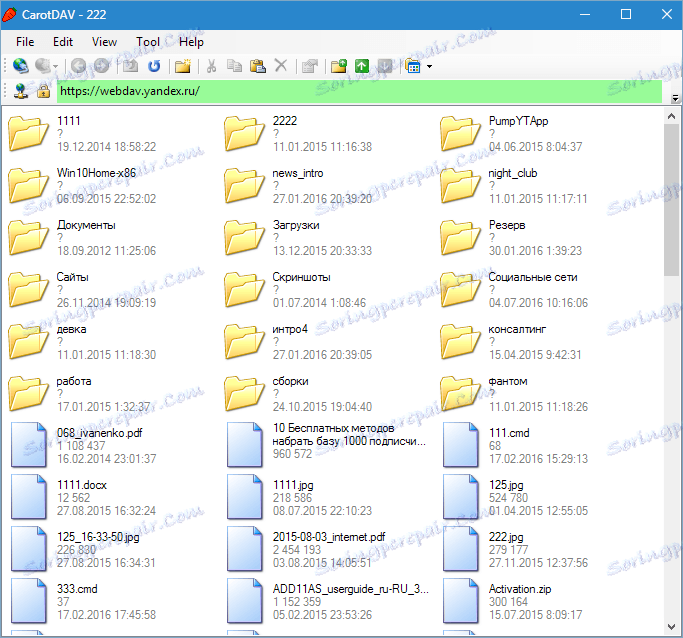
Chcete-li současně připojit k více účtům, musíte spustit jinou kopii programu (poklepejte na spustitelný soubor nebo zástupce).
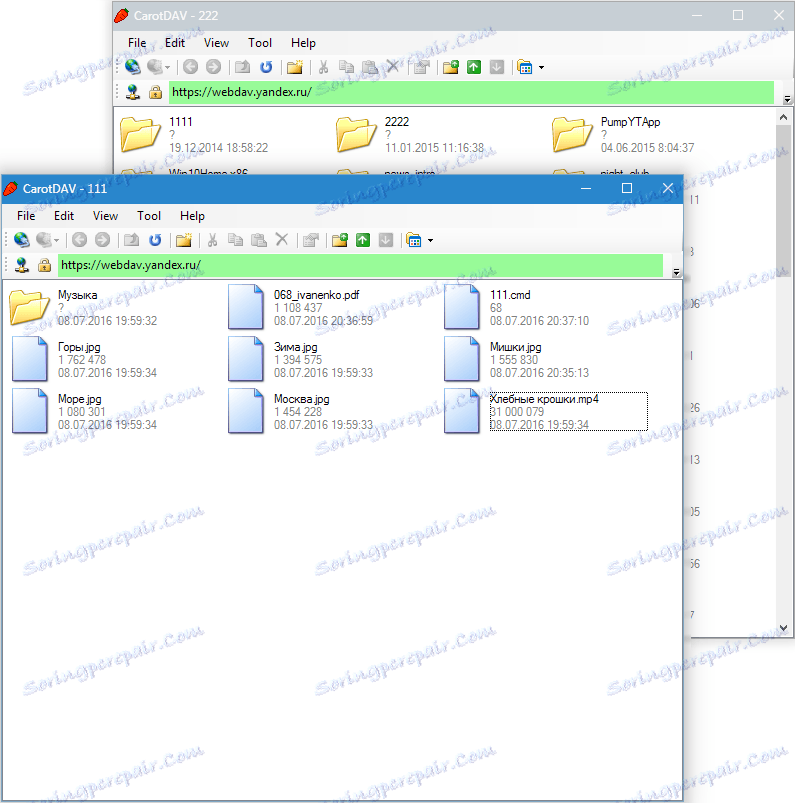
Můžete pracovat s těmito okny, stejně jako s běžnými složkami: kopírovat soubory tam a zpět a odstraňovat je. Správa je prostřednictvím vestavěné kontextové nabídky klienta. Drag-n-drop funguje také.
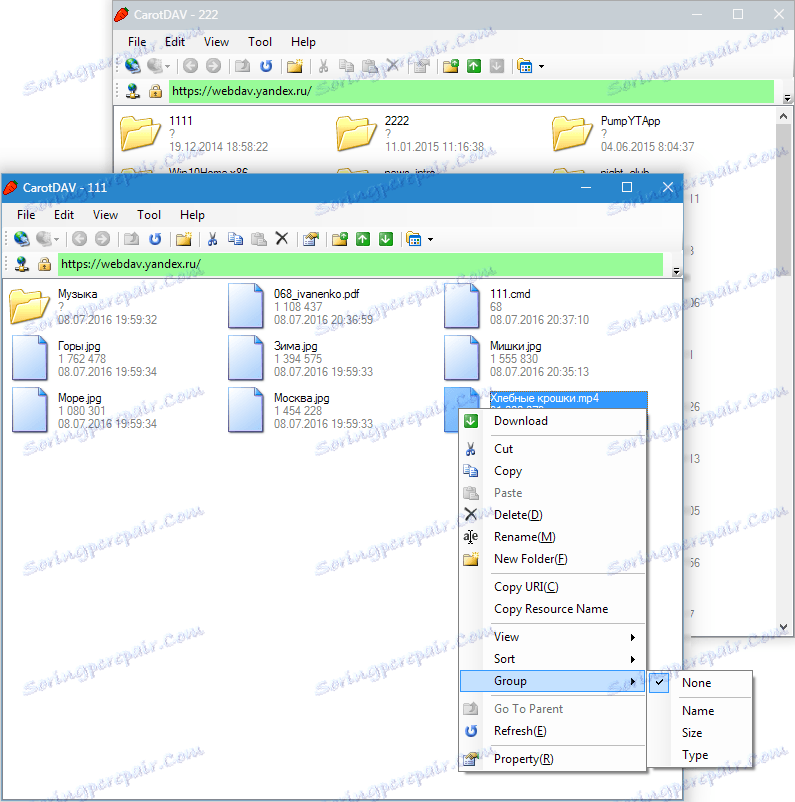
Zkusme to shrnout. Zřejmým plusem tohoto řešení je, že soubory jsou uloženy v cloudu a nezachytávají místo na pevném disku. Můžete také získat neomezený počet disků.
Z mínusů si všimnu následující: rychlost zpracování souborů závisí na rychlosti připojení k Internetu. Další nevýhodou je, že není možné přijímat veřejné odkazy pro sdílení souborů.
V druhém případě můžete vytvořit samostatný účet a pracovat v normálním režimu prostřednictvím aplikace a používat disky propojené prostřednictvím klienta jako repozitáře.
Zde je zajímavý způsob připojení disku Yandex prostřednictvím klienta WebDAV. Toto řešení bude vhodné pro ty, kteří plánují pracovat se dvěma nebo více storagemi v cloudu.